如何在 Windows PC 上將 NVIDIA Chat 與 RTX AI 聊天機器人結合使用
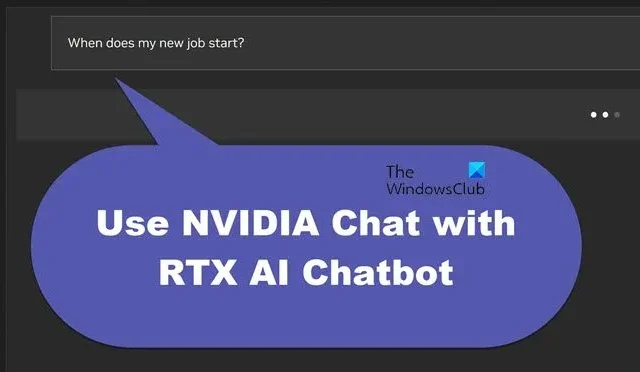
NVIDIA Chat 與 RTXI AI 聊天機器人在用戶互動方面開闢了新領域。這款創新工具旨在讓使用者的工作變得更輕鬆,它使用人工智慧和 NVIDIA 的 RTX 技術來提供自己的 AI 助理。在本文中,我們將探討在 Windows PC 上使用 NVIDIA Chat 與 RTX AI 聊天機器人的細節,並釋放其全部潛力。
NVIDIA 與 RTX 的聊天是什麼?
Chat with RTX 是一個技術演示,它使用 NVIDIA GeForce RTX 30 系列 GPU 或具有至少 8GB VRAM 的高級型號,為用戶提供客製化的聊天機器人。如果您想知道 ChatGPT 和 Chat with RTX 之間的區別,那麼後者是在 TensorRT-LLM 和 RAG 上運行的 AI 聊天機器人,而前者則在 GPT 架構上運行。
TensorRT-LLM 的作用是快速生成響應並允許對響應進行更大程度的定制,並且透過RAG(檢索增強生成),用戶可以期望Chatbot 不僅可以生成響應,還可以從知識庫或外部源檢索信息,而ChatGPT缺乏這些功能。
在 Windows PC 上將 NVIDIA Chat 與 RTX AI 聊天機器人結合使用
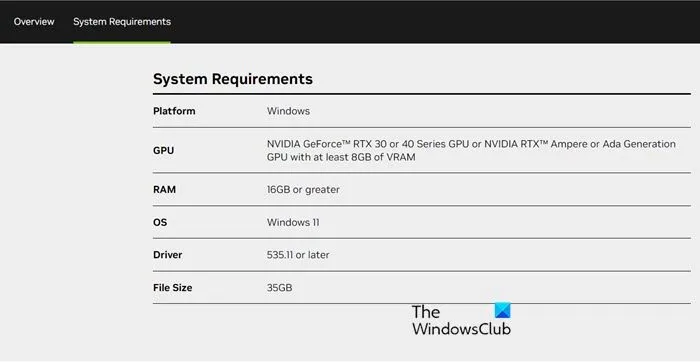
NVIDIA Chat with RTX 有其先決條件,例如 RTX GPU、16 GM RAM、100GB 儲存和 Windows 11,但 ChatGPT 可以在各種平台上運行。您可以造訪nvidia.com並查看系統需求。
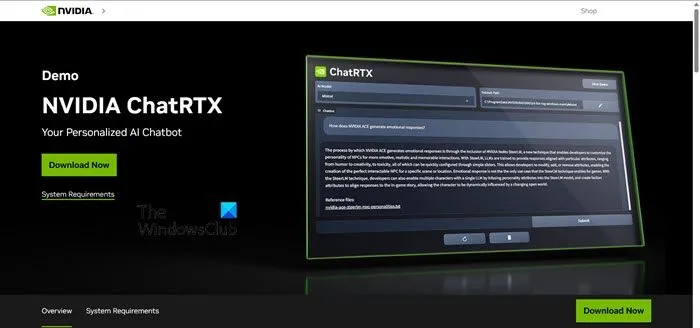
滿足所有先決條件後,讓我們開始安裝應用程序,具體操作方法如下:
- 下載前,請確保網路穩定,然後按一下「立即下載」按鈕從nvidia.com下載 Chat with RTX ZIP 檔案。
- 現在,右鍵單擊該檔案並將其解壓縮。現在轉到安裝文件,然後雙擊啟動它。
- 按照所有提示命令並選中所有複選框,然後按“下一步”按鈕。這將確保自動下載和安裝 LLM 以及所有必要的依賴項。
安裝完成後,點選「關閉」按鈕,瞧!現在就可以開始設定應用程式了。
將 NVIDIA 聊天與 RTX 結合使用
安裝過程完成後,就可以自訂和使用該功能了。雖然 Chat with RTX 可以作為標準線上 AI 聊天機器人,但我們也將探索其 RAG 功能。這使我們能夠根據我們授予特定內容的存取權限來自訂回應,從而增強多功能性,具體操作方法如下:
- 形成RAG資料夾
- 設定環境
- 開始發起詢問
讓我們詳細談談它們。
1]形成一個RAG資料夾
若要形成 RAG 資料夾,請依照下列步驟操作:
- 首先,建立一個新的專用資料夾來組織 RAG 分析的檔案。
- 現在,用希望由人工智慧分析的資料檔案填滿該資料夾。這包括各種主題和文件類型,例如文件、PDF、文字和影片。但是,我們建議謹慎控製文件數量以保持最佳效能。
這就像一個資料庫,您的 ChatRTX 將從中獲取輸入。
2] 設定環境
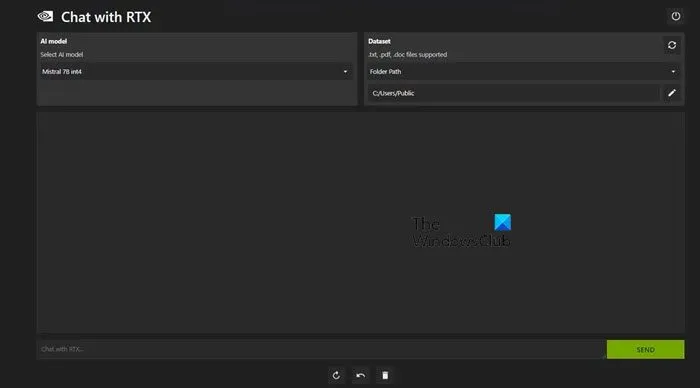
設定初始流程後,請轉到「資料集」選項卡,前往「資料夾路徑」選項,然後按一下「編輯」圖示。現在選擇您希望 AI 讀取的資料夾以及 AI 模型。一旦資料庫組織完畢,就可以利用人工智慧有效地解決查詢和請求。
3]透過查詢和請求啟動人工智慧
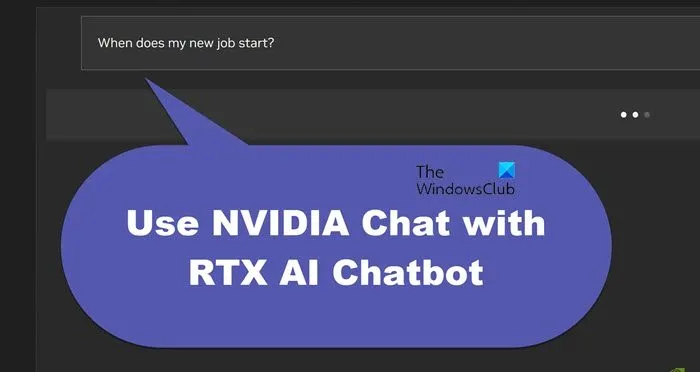
完成所有實際操作後,我們現在可以透過「與 RTX 聊天」詢問我們的疑問和請求。我們可以將其用作常規人工智慧聊天機器人或個人人工智慧助理。前者將回應查詢,而後者可以從 PDF 文件中檢索準確的時間表資料。但是,只有我們保持資料檔案和日曆日期為最新,這才有可能。
另外,Chat with RTX的RAG功能還可以總結合法性;只需將影片 URL 貼到指定文件中即可產生文件、生成程式設計任務代碼、提取影片要點以及分析 YouTube 影片。
您可以使用具有 RTX GPU 的聊天機器人嗎?
是的,聊天機器人可以利用 RTX GPU 來提高效能和效率。 RTX GPU 可加速與自然語言處理 (NLP) 相關的任務,可處理更大的資料集、運行更複雜的模型並提供更快的回應。此外,RTX GPU 可以促進即時語音辨識和生成等任務,進一步增強聊天機器人的對話能力。



發佈留言